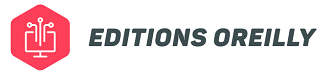Parfois, le système d’exploitation Windows se bloque, entraînant des erreurs qui peuvent se manifester de différentes manières. La conséquence du dysfonctionnement du fichier système ntoskrnl.exe est un écran bleu. Windows 7 (x64 ou x32) « souffre » le plus souvent de ce problème mais d’autres versions de système d’exploitation sont également à risque. Considérons les moyens de résoudre ce problème.
Processus Windows ntoskrnl.exe : c’est quoi ?
Le fichier authentique ntoskrnl.exe est un composant logiciel Windows appartenant à Microsoft. Ntoskrnl signifie NT Operating System Kernel. ntoskrnl.exe est un processus critique dans le cycle de démarrage de votre ordinateur, bien qu’il ne devrait jamais apparaître dans WinTasks dans des circonstances normales.

Ntoskrnl.exe peut, cependant, être modifié par le virus w32.bolzano et ses variantes. Si ce processus apparaît dans WinTasks, veuillez prendre immédiatement des mesures. Ntoskrnl.exe est un processus système nécessaire au bon fonctionnement de votre ordinateur. Il ne doit donc pas être supprimé.
Solution 1 : vérifiez les fichiers système
Pour des problèmes tels que la consommation élevée de ressources due à notkrnl.exe dans Windows 10, les fichiers système corrompus peuvent en être la principale raison. L’exécution de l’outil SFC aidera beaucoup dans cette situation. Appuyez sur la touche avec le logo Windows, tapez Exécuter, puis appuyez sur Entrée. Tapez cmd, maintenez la touche Maj enfoncée et cliquez sur OK dans la boîte de dialogue. Laissez la ligne de commande apparaître à l’écran, copiez SFC/SCANNOW et appuyez sur la touche Entrée. Attendez un peu de temps pour terminer l’exécution de la commande et redémarrez votre PC.
Solution 2 : recherchez le pilote défectueux et mettez-le à jour
Un pilote défectueux est l’une des principales causes de ce problème, alors vérifiez-le attentivement et mettez-le à jour si nécessaire. Accédez au Gestionnaire de périphériques. Dans le menu, sélectionnez Afficher > Afficher les périphériques cachés. Développez les périphériques et recherchez les pilotes défectueux (avec une marque de danger jaune). Cliquez avec le bouton droit et sélectionnez Mettre à jour le pilote. Dans l’assistant suivant, cliquez sur «Rechercher automatiquement le logiciel pilote et mettre à jour».
Solution 3 : effacez automatiquement la mémoire virtuelle à chaque démarrage
Accédez à l’éditeur de registre. Copiez la chaîne HKEY_LOCAL_MACHINESYSTEMCurrentControlSetControlSession ManagerMemory Management, collez-la dans la barre d’adresse et appuyez sur Entrée. Trouvez ‘ClearPageFileAtShutDown’ Double-cliquez dessus une fois trouvé, puis modifiez les données de valeur sur 1. Redémarrez l’appareil.
Solution 4 : réglez Windows pour de meilleures performances
Ouvrez les paramètres Windows (Win + I), saisissez « performances » dans la barre de recherche et sélectionnez « Ajuster l’apparence et les performances de Windows » dans le menu déroulant. Cochez l’option « Ajuster » pour obtenir les meilleures performances et cliquez sur « Appliquer » puis sur « OK ».
Solution 5 : exécutez le diagnostic de la mémoire Windows
La meilleure façon de corriger ce problème est d’exécuter l’outil de diagnostic de la mémoire Windows. Si les résultats du test indiquent que la RAM a des problèmes, vous pouvez facilement la remplacer par une nouvelle. Vous pourrez ainsi facilement corriger le problème d’écran bleu dû à Ntoskrnl.exe. Depuis les paramètres Windows, accédez au Diagnostic de la mémoire. Cliquez sur « redémarrer maintenant » pour analyser les mémoires RAM et rechercher d’éventuels problèmes.
Solution 6 : supprimez les virus
L’écran bleu ntoskrnl.exe sur Windows 10 ou toute autre version peut être causé par l’influence des virus. Il est difficile de prévoir le comportement du code malveillant, car divers algorithmes sont utilisés. Habituellement, les infections virales graves s’accompagnent d’erreurs, et le problème actuel ne fait pas exception. Pour éliminer ce problème, puis supprimer les dommages, vous devez utiliser des antivirus. Dans l’ensemble, ils conviennent tous à cette procédure et vous devez parfois en utiliser plusieurs. Exécutez une analyse avec l’antivirus installé sur le système ou téléchargez un scanner distinct.